Appleが本日、iOS 15.0.1/iPadOS 15.0.1の配信を開始しました。これは、9月にリリースされたiOS15/iPadOS15オペレーティングシステムの最初の公式アップデートとなります。今回のiOS 15.0.1は、「iOS 15」のリリースから2週間後にリリースされ、バグ修正がメインのマイナーアップデートです。
iOS 15.0.1では、iPhone13ユーザーがApple Watchでロック解除が出来ない不具合の修正や、「設定」アプリに誤って「空き容量が残りわずかです」という警告が表示される不具合の修正が行われています。
なお、iOS 15.0.1/iPadOS 15.0.1にはCVE番号ベースのセキュリティアップデートは含まれておりません。
iOS 15.0.1のアップデート内容
iOS 15.0.1のアップデート内容は以下の通りです。
このアップデートには、iPhone用のバグ修正が含まれます。
- iPhone 13モデルで“Apple WatchでiPhoneのロック解除”が機能しないことがある問題
- “設定” Appに間違って“空き容量が残りわずかです”という警告が表示されることがある問題
Appleソフトウェア・アップデートのセキュリティコンテンツについては、以下のWebサイトをご覧ください:https://support.apple.com/kb/HT201222
iPhone13+Apple Watchでロック解除出来ない不具合の改善を確認
管理人の環境でも、iPhone13+Apple Watchでロック解除出来ない不具合の改善を確認しました。
iOS15.0.1 / iPadOS15.0.1の不具合情報
現時点で【iOS15.0.1】【iPadOS15.0.1】に関する不具合情報は入ってきておりません。今後情報があれば追記してお伝えします。
なお、現時点でまだ修正されていないiOS15の不具合も残っているものと思われます。詳細は以下の記事でご確認ください。
※不具合情報があればコメント等でお知らせ頂けると幸いです。
※随時情報は更新しています。再訪問時は念のためにブラウザの更新ボタンを押してください。
※2021/10/02時点の情報。
iOS15.0.1 / iPadOS15.0.1へのアップデート前にはバックアップを取っておきましょう。
これから【iOS15.0.1】【iPadOS15.0.1】へiPhoneをアップデートしようと思っている方は、アップデート中やアップデート後の不具合に備えて、面倒でも事前にiCloudやPCのiTunesでしっかりデータバックアップを取ってから作業を行いましょう。
iOS15.0.1 / iPadOS15.0.1へのアップデート手順
【iOS15.0.1】【iPadOS15.0.1】配信開始後すぐに手動でアップデートしたい場合は、iTunesを介してパソコン経由でアップデートする方法と、iPhoneやiPad単体でOTAアップデートする方法があります。どちらでも大丈夫ですが、個人的にはiTunesを介してのアップデートの方が安全性が高くおすすめです。
iPhone単体で「iOS15.0.1」へアップデートを行う場合は、以下の手順で行ってください。iPadも同様です。
まずは【設定】アプリを開き、【一般】をタップ。
続いて【ソフトウェア・アップデート】をタップ。
以下の画面が表示されるので【ダウンロードしてインストール】をタップ。
以上で「iOS 15.0.1/iPadOS 15.0.1」へのアップデート作業が開始されます。今回は20分程度で完了しましたが、時間の余裕がある際に行うと良いでしょう。
iOS15.0.1 / iPadOS15.0.1へのアップデート後にはiPhoneやiPadを一度再起動させるのがおすすめ!
iOS15.0.1 / iPadOS15.0.1へのアップデート手順へアップデートした後は、一度iPhoneやiPadの再起動を行っておきましょう。これによってバッテリーの減りが異常に早いなどの不具合が改善する場合もあります。自分はOSアップデート後は念のために毎回再起動させています。
iPhone X / XS / XR / 11 / 12を再起動する
- サイドボタンといずれかの音量調節ボタンを、スライダが表示されるまで押し続けます。
- スライダをドラッグして、iPhone X の電源を完全に切ります。
- iPhone X の電源が切れたら、サイドボタンをもう一度、Apple ロゴが表示されるまで押し続けます。
iPhone SE、iPhone 8 以前、iPad、iPod touch を再起動する
- 上部のボタン (またはサイドボタン) を、スライダが表示されるまで押し続けます。
- スライダをドラッグしてデバイスの電源を完全に切ります。
- デバイスの電源が切れたら、上部のボタン (またはサイドボタン) を再び、今度は Apple ロゴが表示されるまで押し続けます。
※ iOS 11 以降では、「設定」>「一般」>「システム終了」の順に選択して、デバイスの電源を切れるようになりました。その後サイドボタンを長押しして電源オンにすればOKです。
引用元:iPhone、iPad、iPod touch を再起動する|Apple
併せて読みたいおすすめ記事
- 厳選!iPhoneのおすすめアプリまとめ!
- iOS26が配信開始!新機能/不具合情報/未対応アプリ/アップデート方法/対応iPhoneモデルまとめ!
- iPhone機種変更前にやるべきこと&データバックアップ方法解説!
- iPhone機種変更時にデータ移行/復元作業を行う流れ解説!iPhone同士で直接データ転送も可能!
- Windowsユーザー向け!管理人が普段行っているiPhone機種変更時のデータバックアップ/不要データ削除/アプリ整頓/データ移行方法を一挙解説!
- AirTagを子供の腕時計的に使ってみた!親の時計とおそろいで予想以上に好評!簡易のこどもみまもり機器として利用中!
- AirTagの位置情報を家族など複数人で共有する方法解説
- SIMフリーのiPhone 11にドコモのシムカードを入れて設定し使用する手順解説
- 古いiPhoneやAndroidスマホのおすすめ活用方法まとめ|機種変更後の便利な使い道をご紹介
- ぶっちゃけ、iPhoneはいつまで使えるのか
- iPhone 15 Pro:アクションボタンの最強活用術!端末の向きに応じて複数アクションを自動切換!「Actions」アプリの使い方解説!
- 検証済み!iPhone 15 ProにおすすめのUSB-Cケーブル、外付けSSD、ハブ、HDMIケーブル、MagSafe充電器等ご紹介!
- サブスクに無いCDアルバムをYouTube Musicに無料アップロードしてiPhoneやAndroidスマホで聴く方法

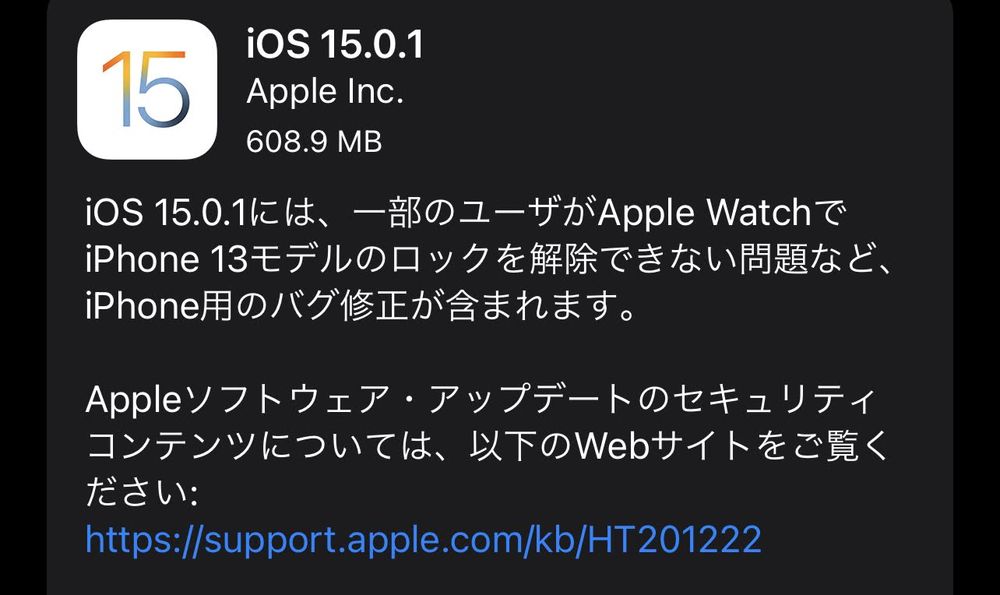
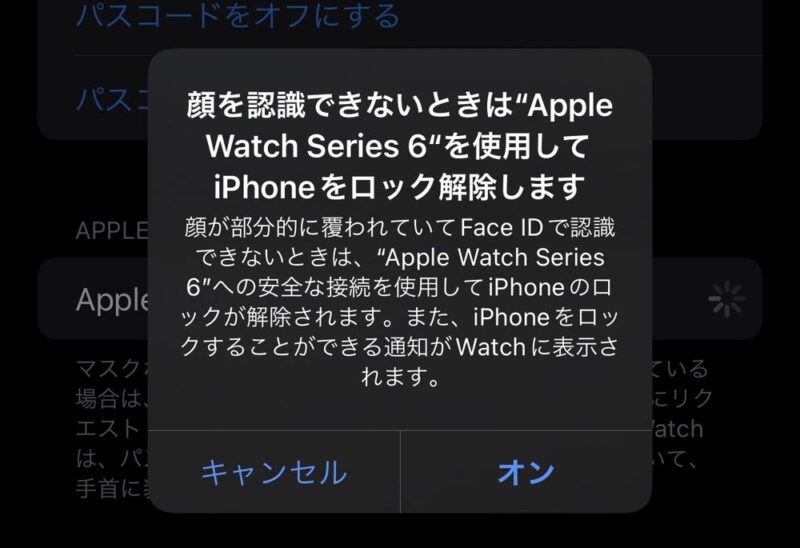
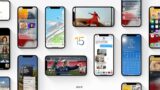




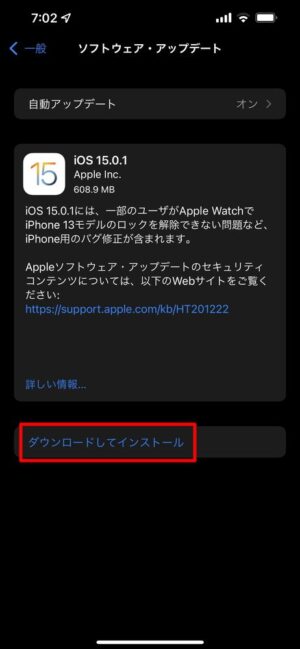






コメント